Acesso Remoto ao seu Computador Facilitado com o Chrome Remote Desktop
O Chrome Remote Desktop é uma ferramenta extremamente útil do Google Chrome, que oferece a possibilidade de controlar computadores à distância. Desde o seu lançamento em 2011, era necessário um computador para estabelecer uma conexão remota com outro PC ou Mac. No entanto, o Google inovou ao lançar o aplicativo Chrome Remote Desktop para Android, eliminando essa necessidade. Agora, é possível acessar seu computador remotamente diretamente do seu dispositivo móvel.
Atualmente, o aplicativo permite o acesso a computadores vinculados à sua Conta Google. Isso significa que, por enquanto, não é possível usá-lo para auxiliar amigos com problemas técnicos em seus computadores. Contudo, espera-se que essa funcionalidade seja adicionada em atualizações futuras. Para controlar seu computador remotamente a partir do seu dispositivo Android, é imprescindível ter o Chrome Remote Desktop instalado no Chrome do seu computador, bem como o aplicativo no seu dispositivo Android. É também necessário que você esteja logado no Chrome do seu computador com a mesma conta usada no seu dispositivo móvel. Abaixo, um guia detalhado para configurar tudo corretamente:
É importante que tanto o computador quanto o dispositivo Android tenham conexão com a internet.
Configuração no seu Computador
Instale a extensão Chrome Remote Desktop no seu navegador Chrome e faça login com a mesma conta Google que você utiliza no seu dispositivo Android. Após a instalação, abra o aplicativo. Uma tela semelhante à seguinte será exibida:
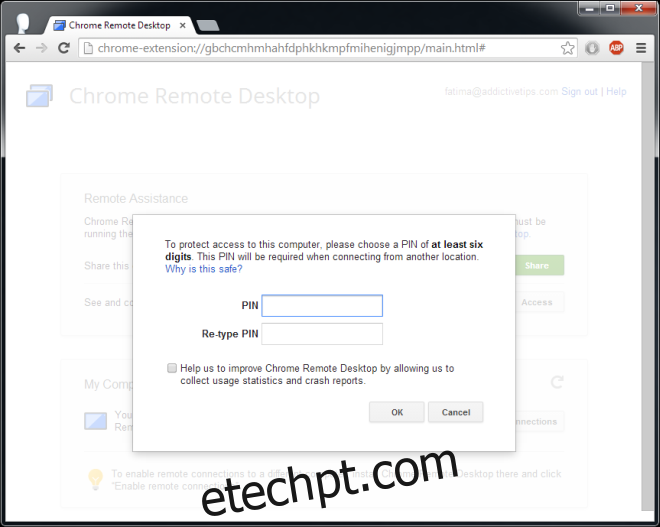 |
Clique em “Primeiros passos” e depois em “Habilitar acesso remoto”. Você será solicitado a criar um PIN, e a configuração estará concluída.
Configuração no seu Dispositivo Android
Instale o aplicativo Chrome Remote Desktop no seu dispositivo Android. Caso você utilize várias contas no seu dispositivo, o aplicativo permite alternar entre elas na barra de ação. Após selecionar a conta correta, toque no botão “Atualizar” e aguarde até que seu computador seja listado. Se o ícone do computador aparecer em cinza, significa que ele está conectado à sua conta, mas está offline. Um computador online é indicado por um ícone azul. Toque no computador que você deseja acessar e insira o PIN que você definiu na etapa anterior, no seu computador.
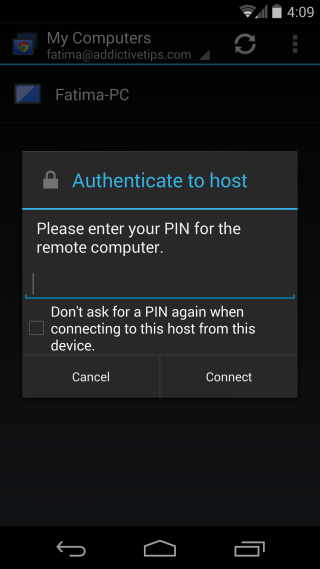 |
E pronto, você está conectado!
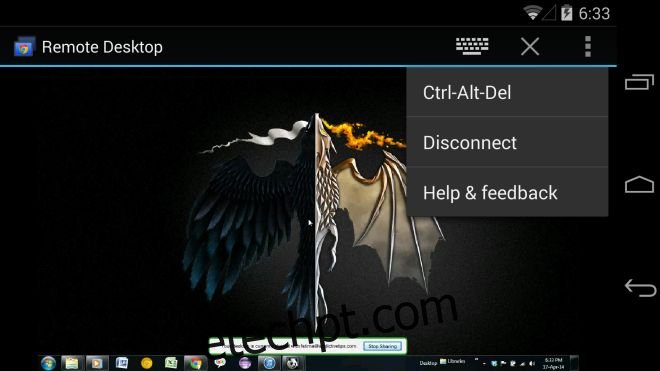 |
A barra de ação permite acessar um teclado e configurações adicionais. O botão “Fechar” recolhe a barra de ação, alternando para o modo de tela cheia. As configurações adicionais permitem encerrar a conexão e enviar o comando Ctrl-Alt-Del para o seu computador. Os links para download do aplicativo Chrome e Android estão abaixo:
Instale o Chrome Remote Desktop para Chrome
Instale o Chrome Remote Desktop na Google Play Store
Atualizado: 9 de dezembro de 2020 às 14h27